I de flesta webbläsare kan du ändra hemsidan till vilken webbplats du än väljer. Hemsidan kan fungera som en standardwebbplats som öppnas med din webbläsare, men den kan också fungera som ett sekundärt bokmärke.
Till exempel i Chrome betyder hemsidan två saker. Du kan aktivera hemknappen och sedan knyta en viss webbsida till den så att den öppnas när du väljer den. Du kan också välja att ha en specifik webbplats öppen när Chrome startar, vilket är ett annat sätt att överväga en hemsida.
En hemsida krävs inte, men du kan ställa in en om du alltid besöker samma webbplats varje gång du öppnar din favoritwebbläsare. En hemsida kan vara vad som helst: sökmotor, e-postklient, webbplats för sociala medier, gratis onlinespelswebbplats etc.
En annan vanlig webbläsarändring du kan göra är att välja en annan standardsökmotor. Medan du kan ställa in hemsidan som din favoritsökmotor kan ändring av standardsökmotorn till Google eller en annan webbplats göra webbsökning ännu snabbare.
Hur man skapar en hemsida i Chrome
Att ändra hemsidan i Chrome görs via inställningarna. Du kan ställa in en anpassad sida som ska öppnas när du öppnar Chrome men det finns också en dedikerad hemknapp som du kan aktivera som fungerar precis som ett bokmärke.
Ett sätt att använda Chrome-hemsidan är att konfigurera en sida eller en uppsättning sidor som öppnas varje gång du startar Chrome:
-
Välj menyknappen längst upp till höger i Chrome och välj inställningar.
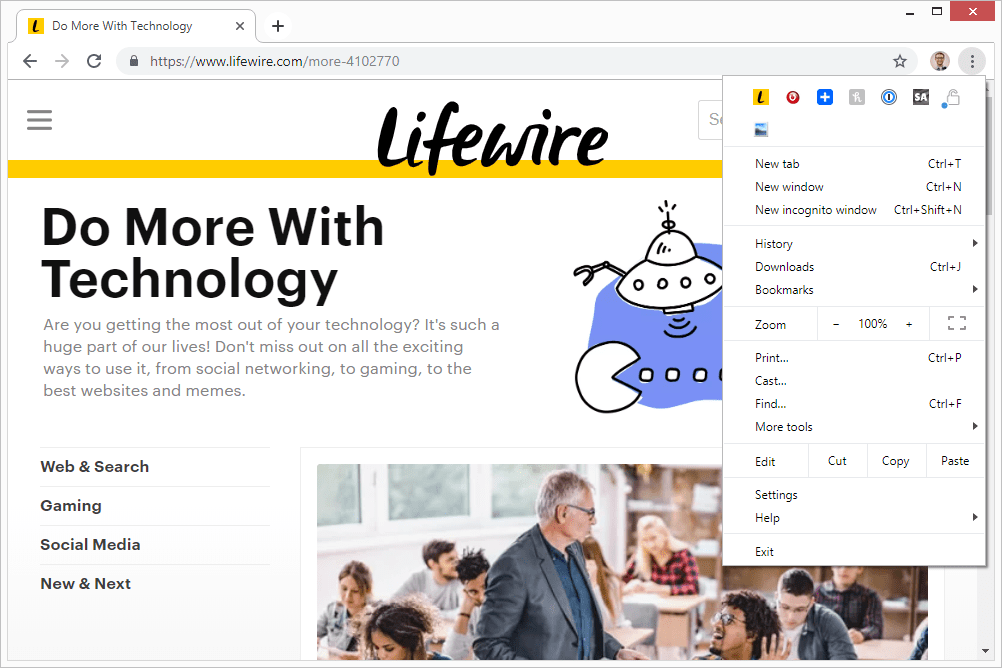
-
Bläddra ner till Vid start och välj alternativknappen bredvid Öppna en viss sida eller uppsättning av sidor.
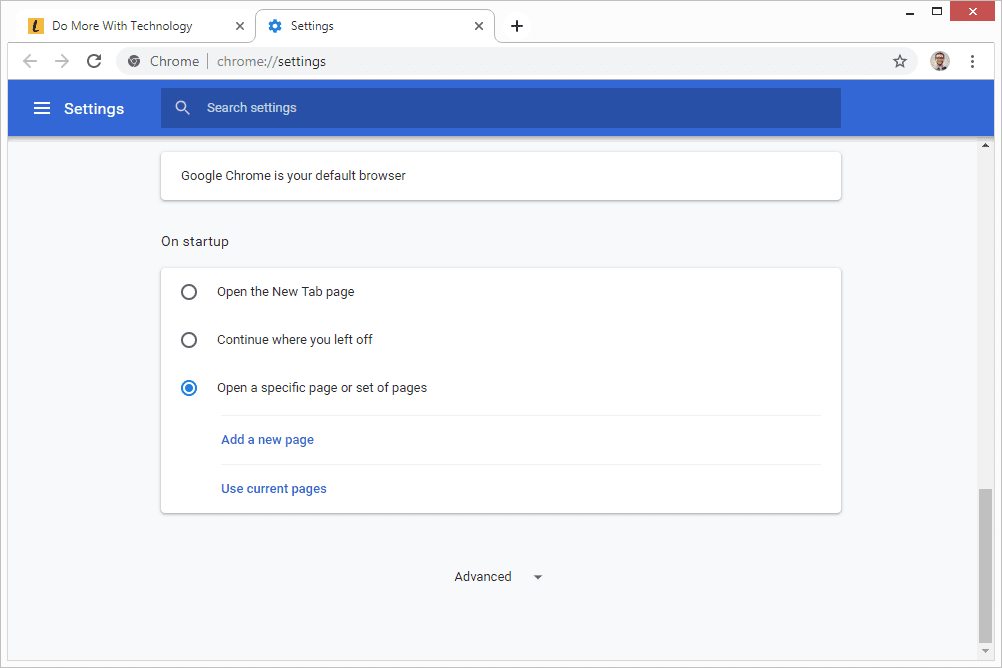
-
Välj Lägg till en ny sida, ange dess URL och välj Lägg till. Eller välj Använd nuvarande sidor för att automatiskt lägga till alla webbadresser som du har öppnat i Chrome (du kan ta bort alla sidor som du inte vill använda som startsida).
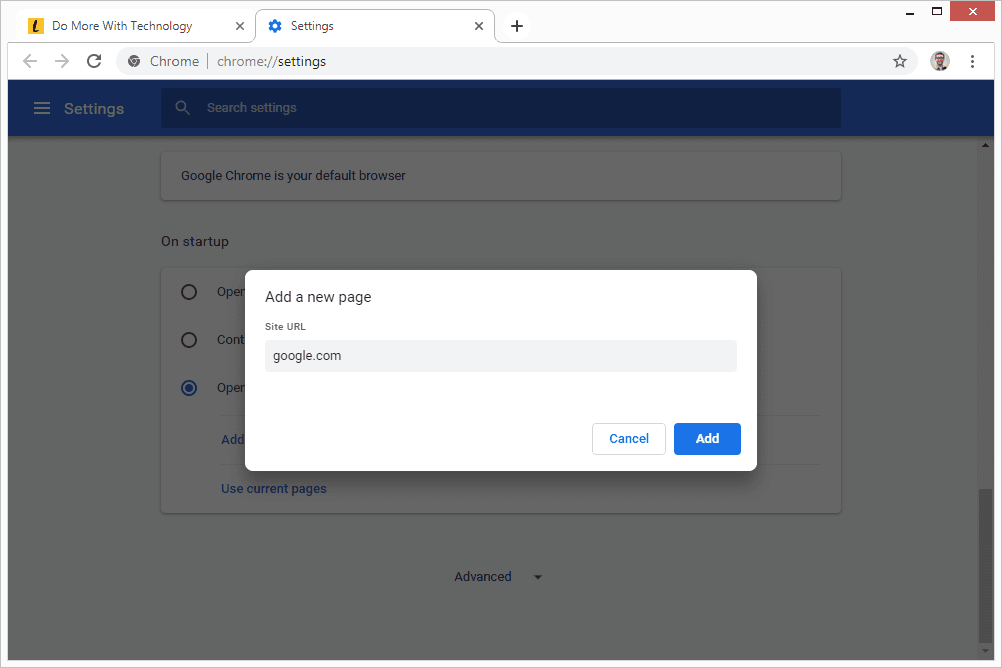
Det andra sättet att använda Chrome-startsidan är att visa hemknappen i verktygsfältet. När du väljer den knappen kommer den till den sida du anger.
-
Gå till inställningar skärmen enligt beskrivningen ovan, men den här gången rullar du till Utseende sektion.
-
Se till Visa Hem knappen är aktiverad.
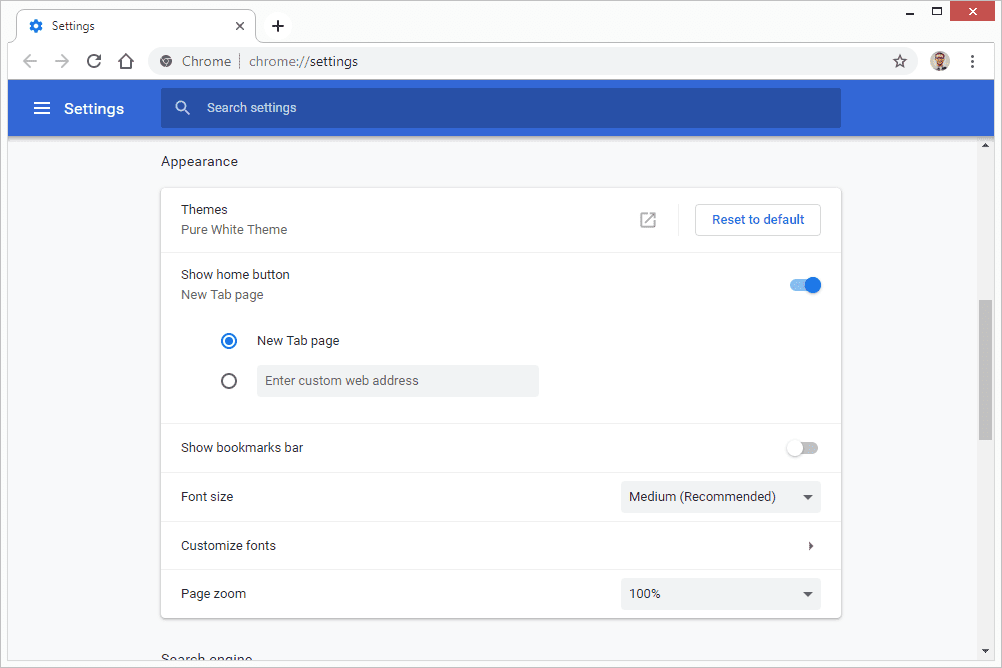
-
Precis nedanför det avsnittet använder du det andra bubblalternativet för att skriva webbadressen till webbplatsen du vill öppna när du väljer hemknappen.
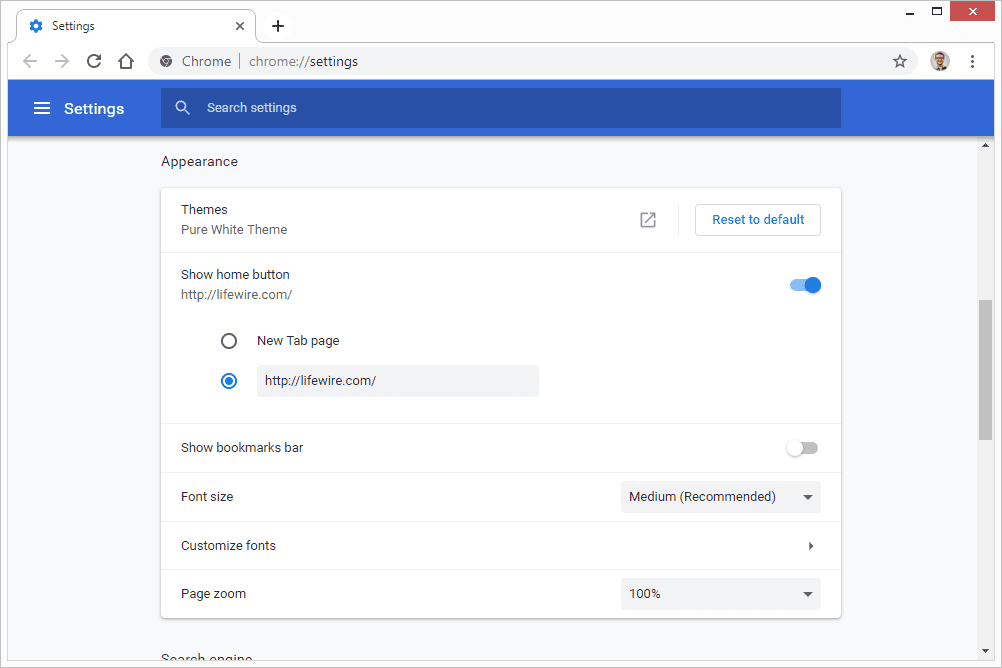
Hur man skapar en hemsida i Safari
Oavsett om du använder Windows eller Mac kan du ändra Safari-startsidan från Allmänt inställningsskärmen.
När du har ändrat startsidan i Safari kan du komma åt dess länk från Historik meny.
-
Gå till Redigera > preferenser i Windows eller safari > preferenser om du använder en Mac.
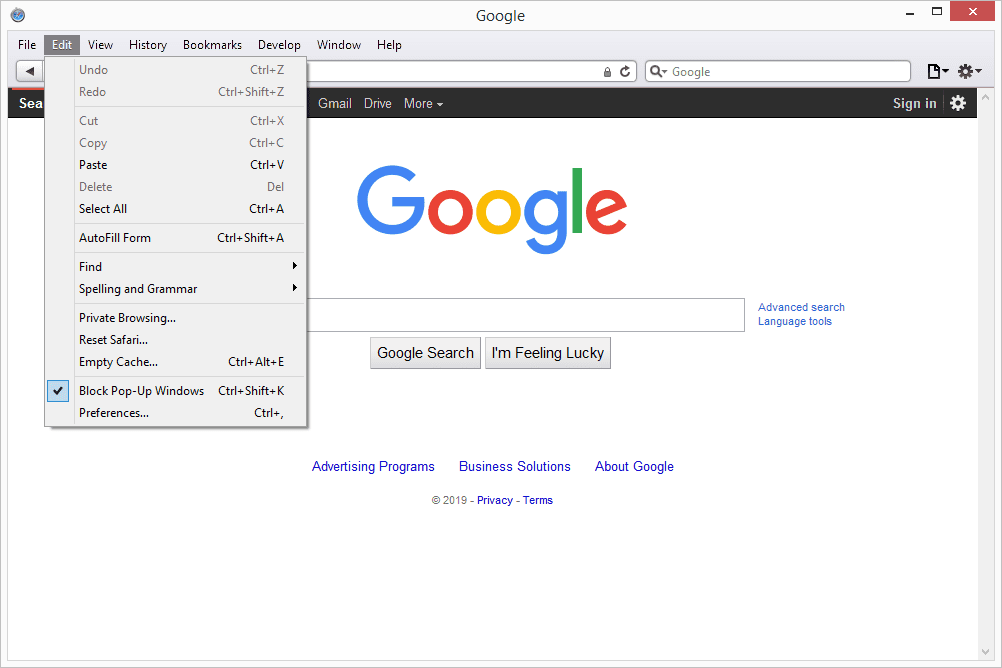
-
Välj Allmänt fliken.
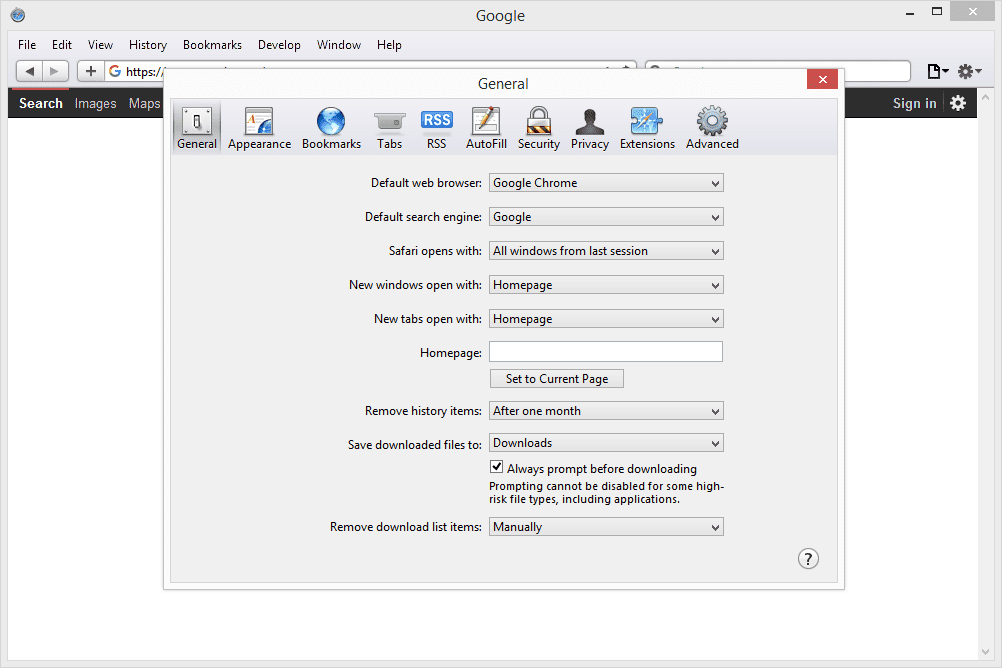
-
Skriv en URL i Hemsida textruta eller välj Ställ in på aktuell sida att göra det.
Om du till exempel vill göra Google till din startsida skriver du https://www.google.com.
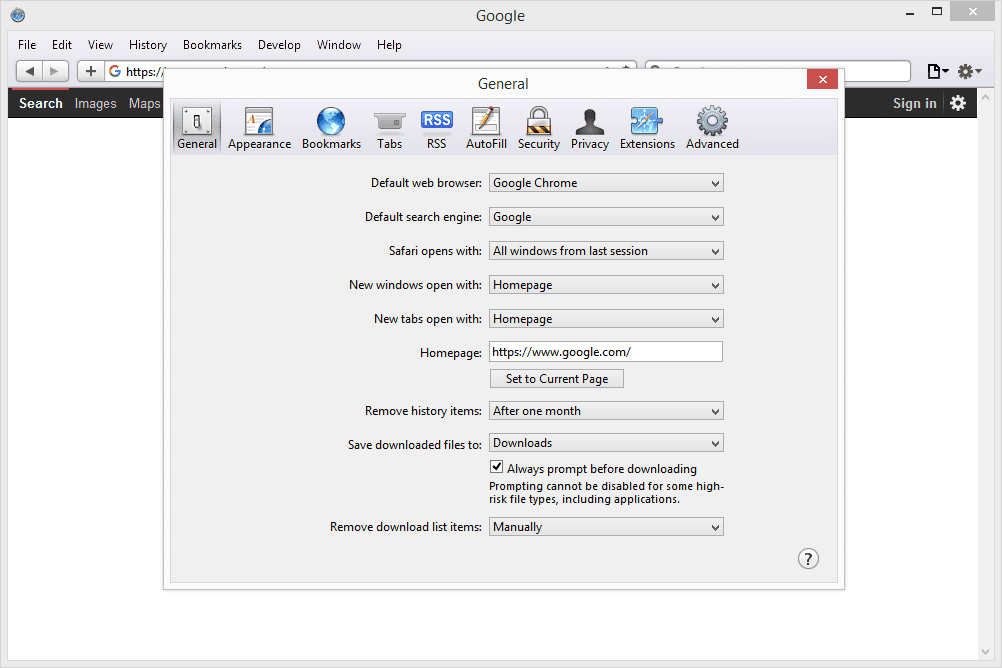
För att öppna hemsidan när du startar nya fönster eller flikar ändrar du Nya fönster öppnas med och / eller Nya flikar öppnas med möjlighet att vara Hemsida.
Hur man skapar en hemsida i Edge
Liksom vissa webbläsare låter Edge dig välja två sätt att använda hemsidan: som sidan (eller sidorna) som öppnas när Edge öppnas och som en länk som kan nås med hemknappen.
För att ändra webbplats (er) som öppnas när du startar Edge, öppna inställningar:
-
Gå till menyn med tre punkter i det övre högra hörnet av Edge och välj inställningar.
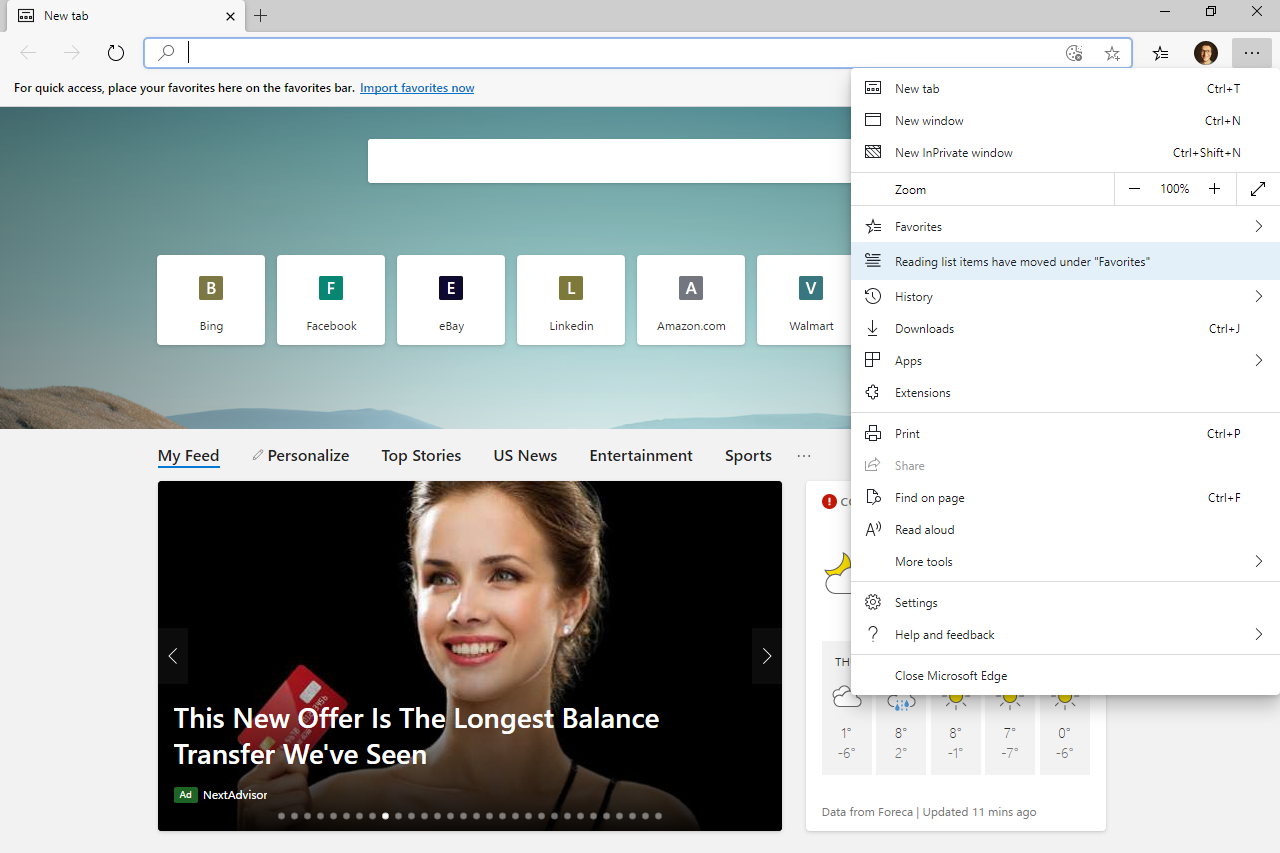
-
Välja Vid start från vänstra rutan.
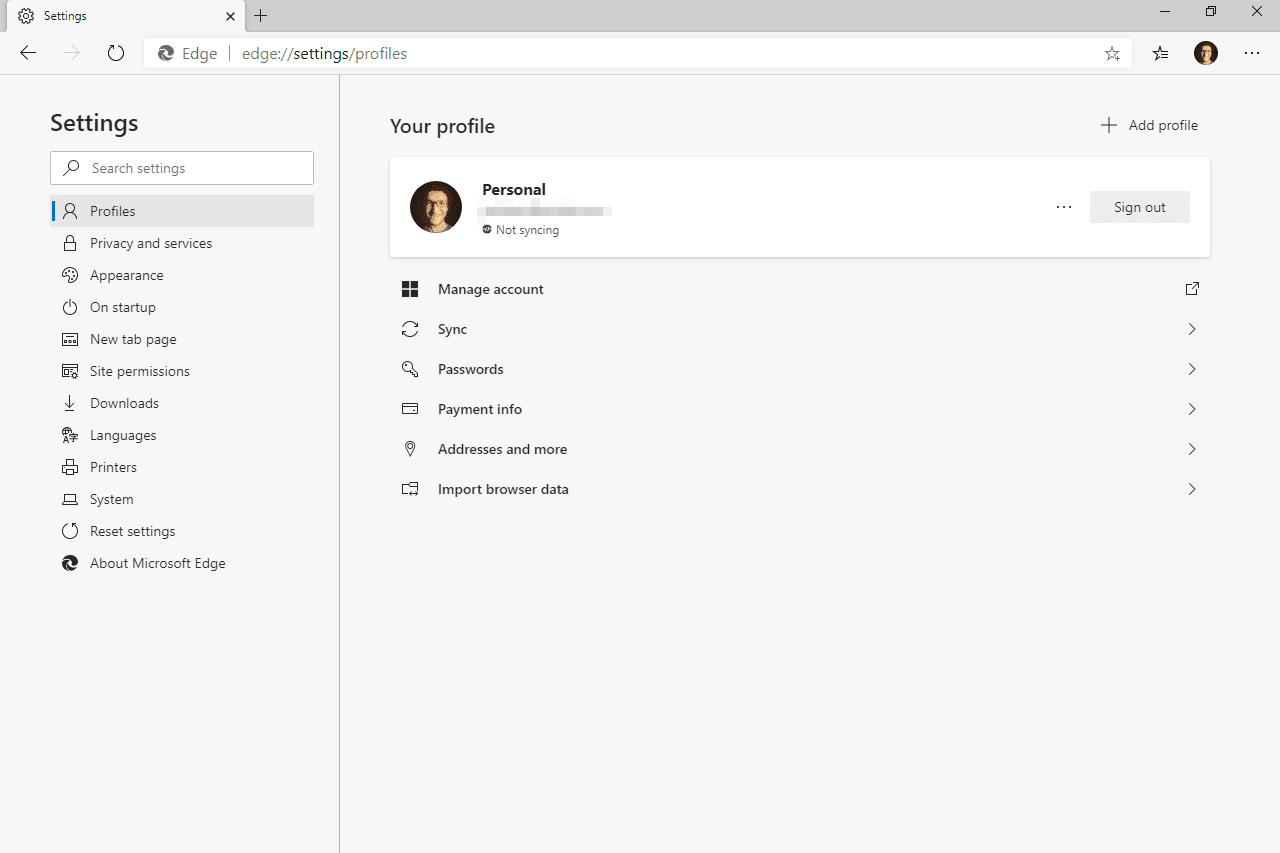
-
Välja Öppna en specifik sida eller sidor.
-
Välja Lägg till en ny sida.
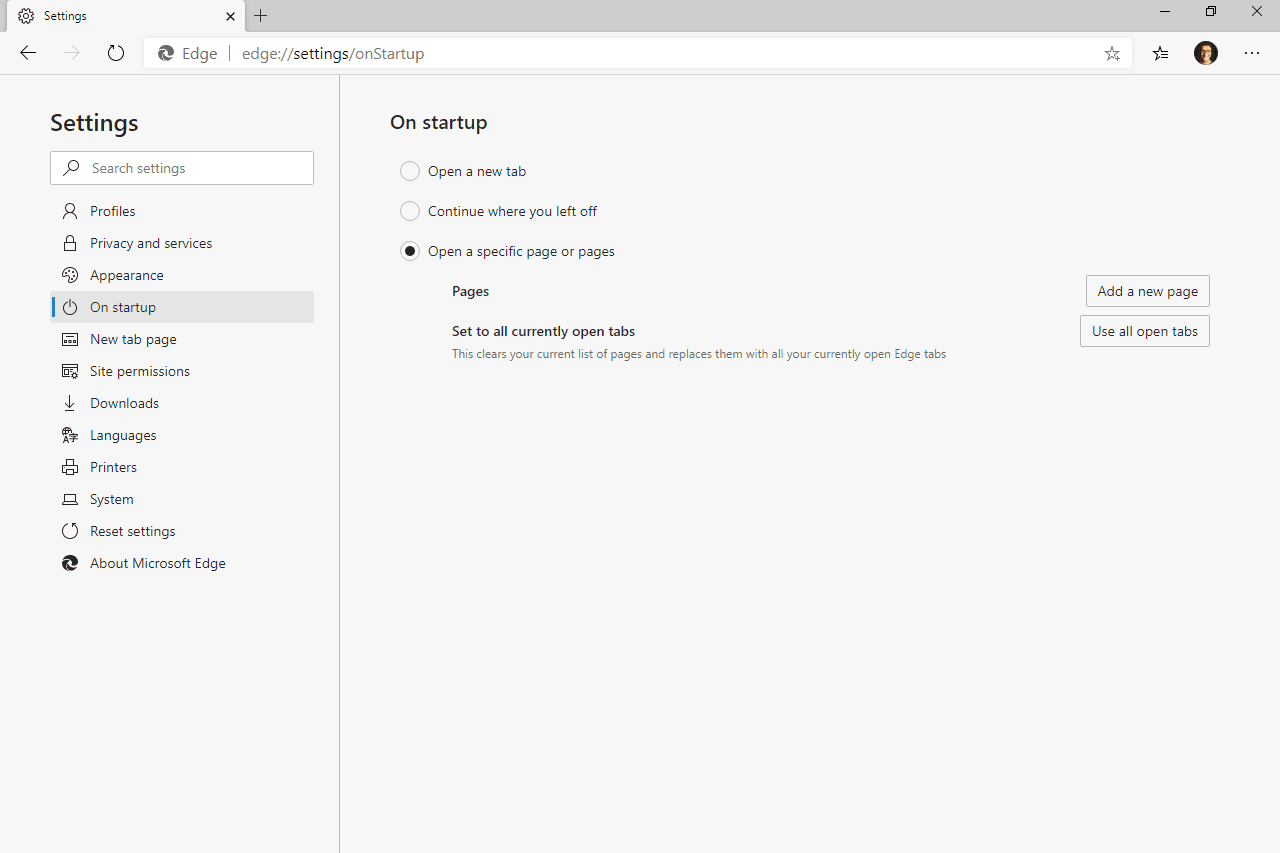
Du kan istället välja Använd alla öppna flikar för att konvertera alla dina öppna webbsidor till startsidor.
-
Ange webbadressen till den sida du vill ha som starthemsida och välj sedan Lägg till.
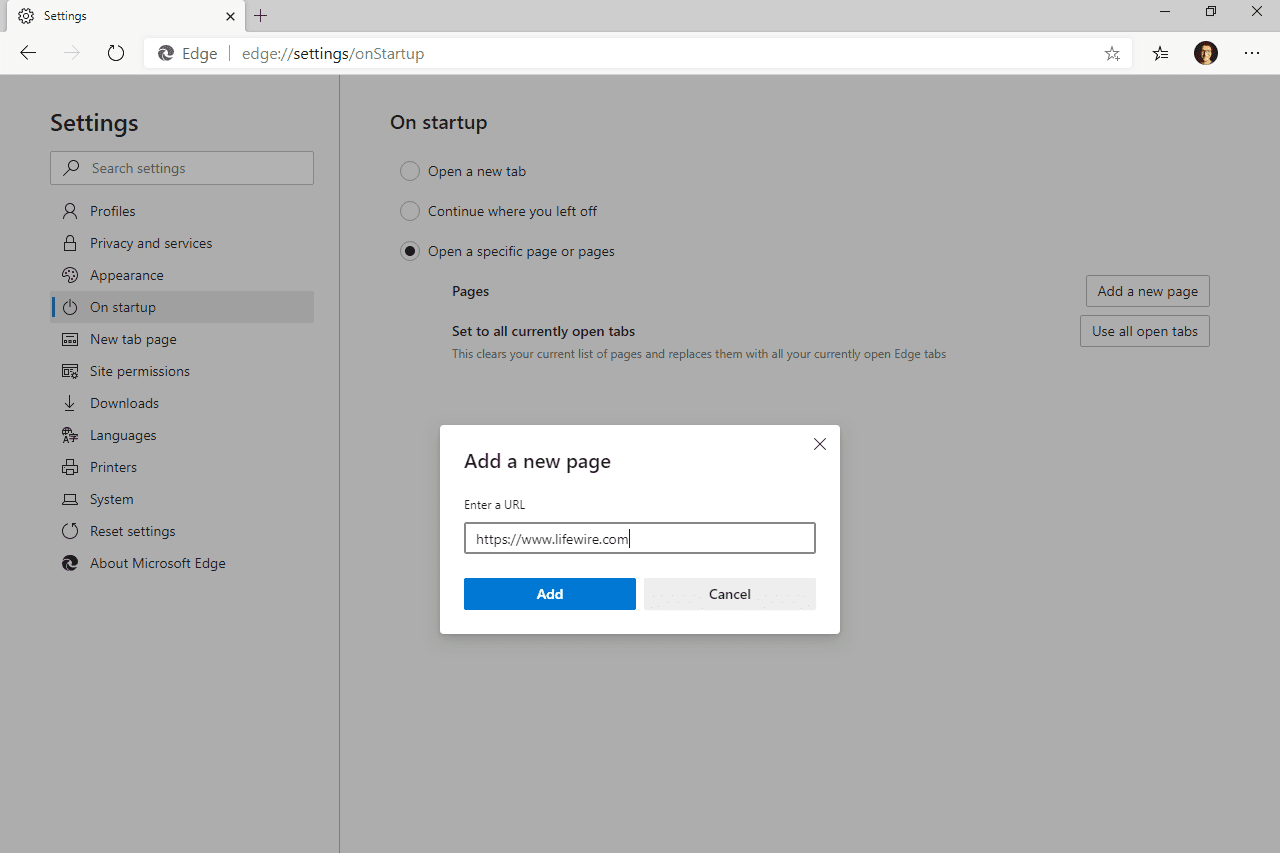
Du kan upprepa de två sista stegen för att skapa fler hemsidor.
Ett annat sätt att ändra hemsidan i Edge är att ställa in webbadressen som är knuten till hemknappen. Startknappen finns till vänster om navigeringsfältet.
-
Öppen inställningar som beskrivs ovan, men den här gången öppnar du Utseende från den vänstra rutan.
-
Se till Visa Hem knappen aktiveras och ange sedan en URL i det utrymme som tillhandahålls.
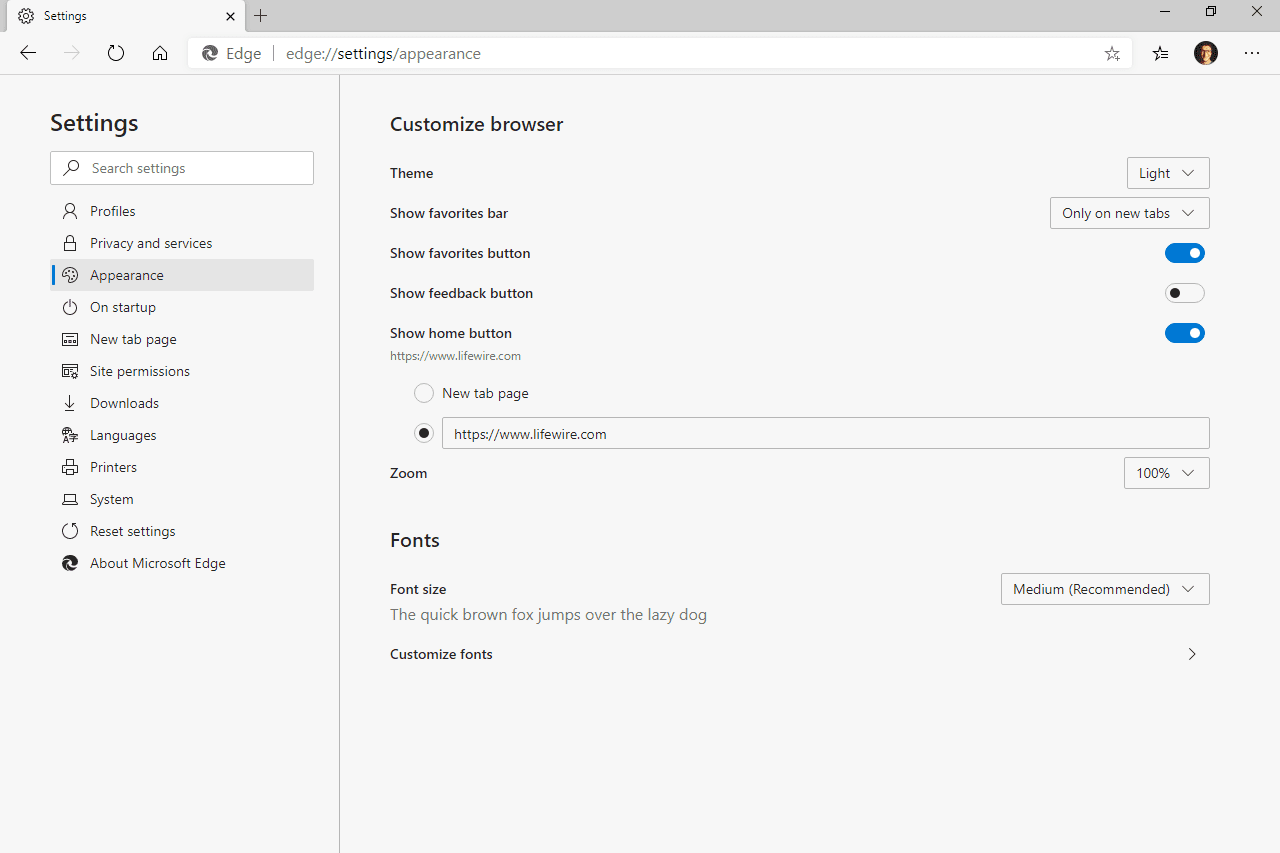
Hur man skapar en hemsida i Firefox
Att ändra Firefox-hemsidan är möjligt via Hem fliken för inställningarna.
-
Använd menyn längst upp till höger i Firefox (den trekantiga stacken) för att öppna Tillbehör.
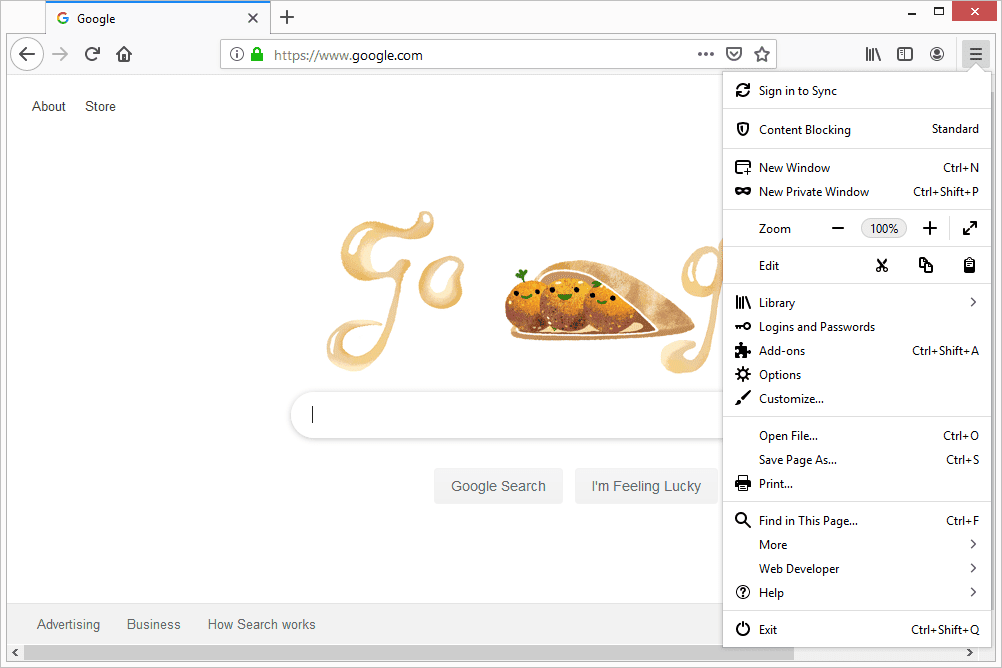
-
Välja Hem till vänster.
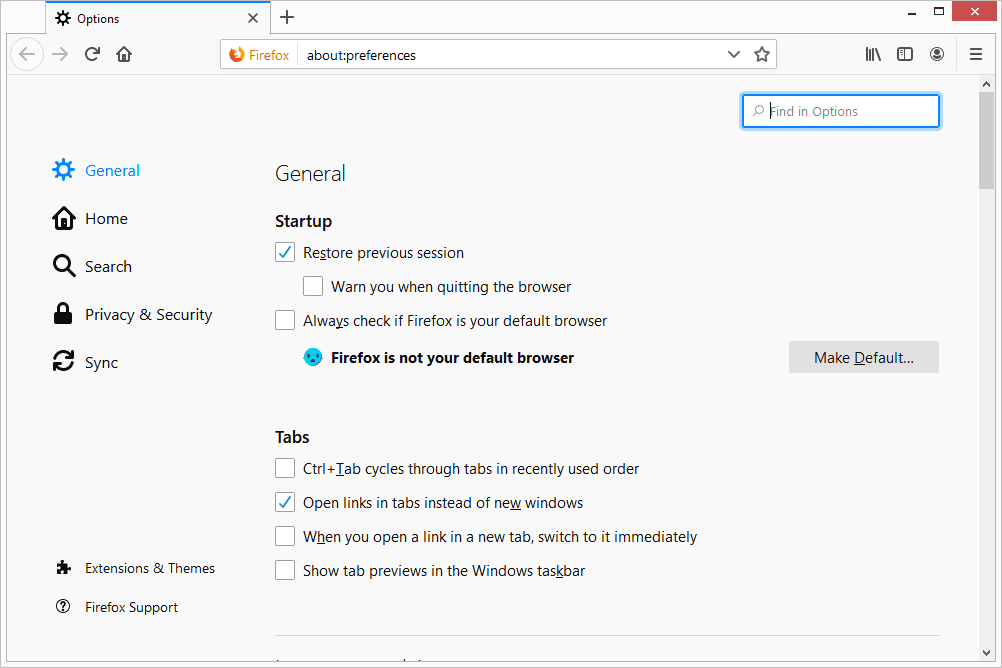
-
Leta reda på Hemsida och nya fönster inställningar till höger på sidan, under Nya Windows och flikar rubrik.
-
Välja Anpassade webbadresser från rullgardinsmenyn.
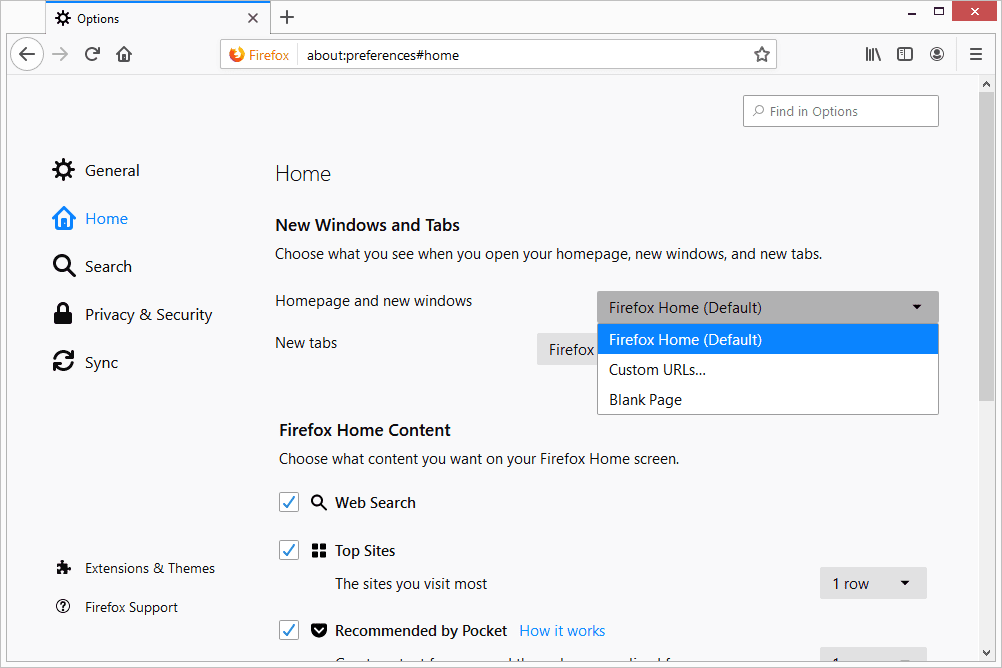
-
Det finns tre sätt att ställa in hemsidan i Firefox:
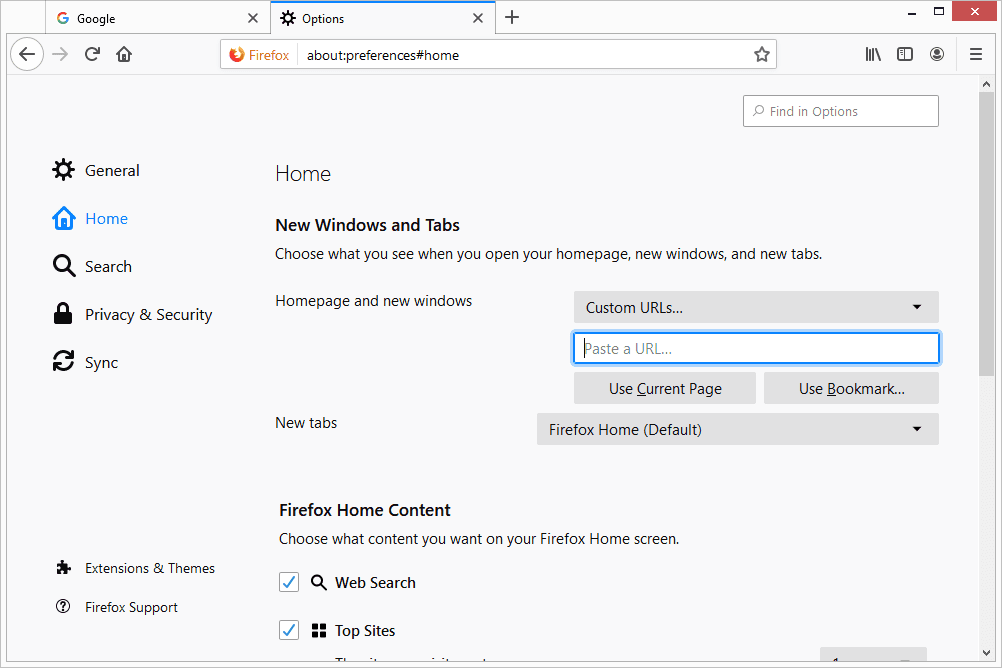
- Klistra in eller skriv in en URL i det tomma utrymmet.
- Ta en eller flera webbplatser från Använd aktuella sidor knapp. Så här kan du ställa in flera startsidor i Firefox.
- Välj ett bokmärke via Använd bokmärke alternativ.
Hur man skapar en hemsida i Internet Explorer
IE-hemsidan är tillgänglig via hemikonen längst upp till höger i webbläsarfönstret. Det finns dock två typer av hemsidor i denna webbläsare, så du kan också välja vilka sidor som ska öppnas när Internet Explorer startas.
Det finns två sätt att ändra Internet Explorer hemsida till en webbplats som du väljer. Den första är mycket snabbare:
-
Högerklicka på hemknappen högst upp till höger i webbläsaren och välj Lägg till eller ändra startsida.
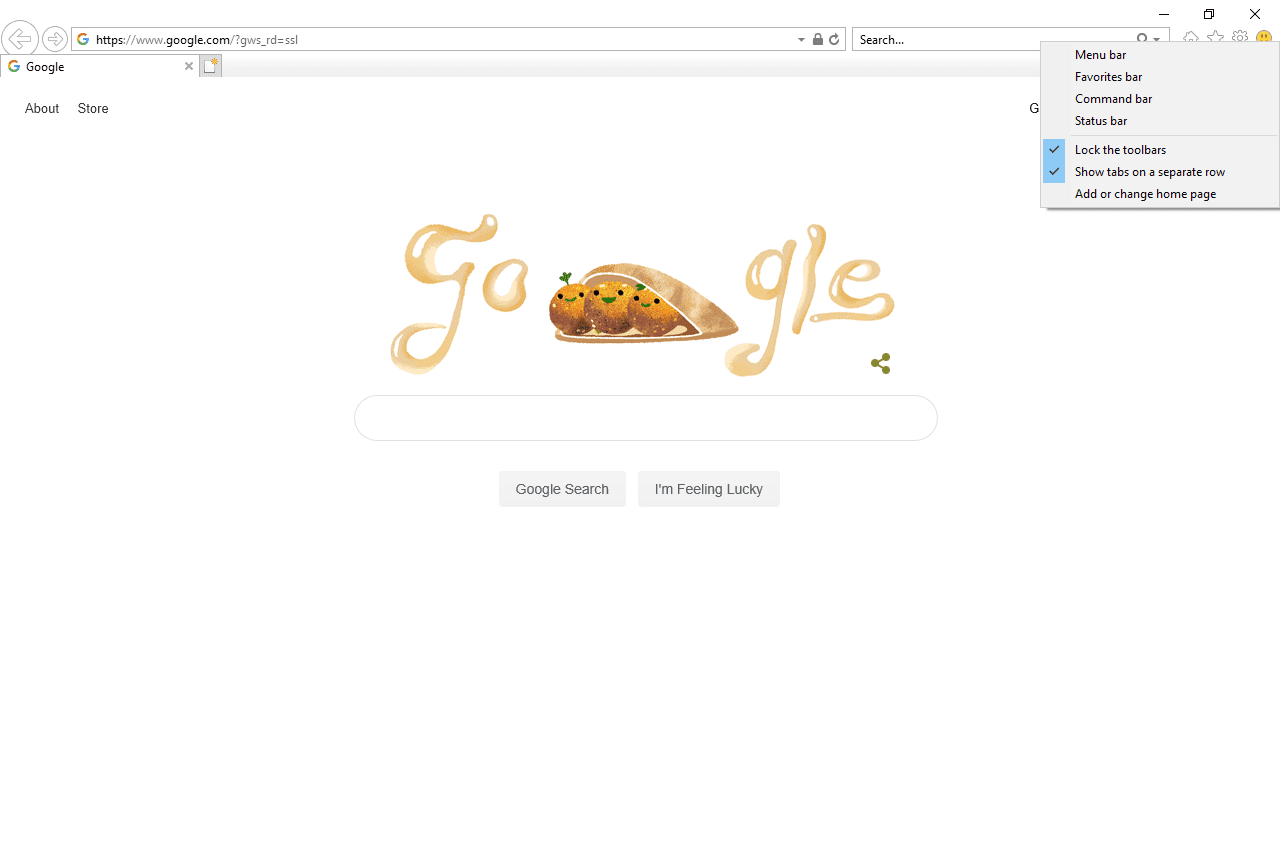
-
Välj ett alternativ från listan:
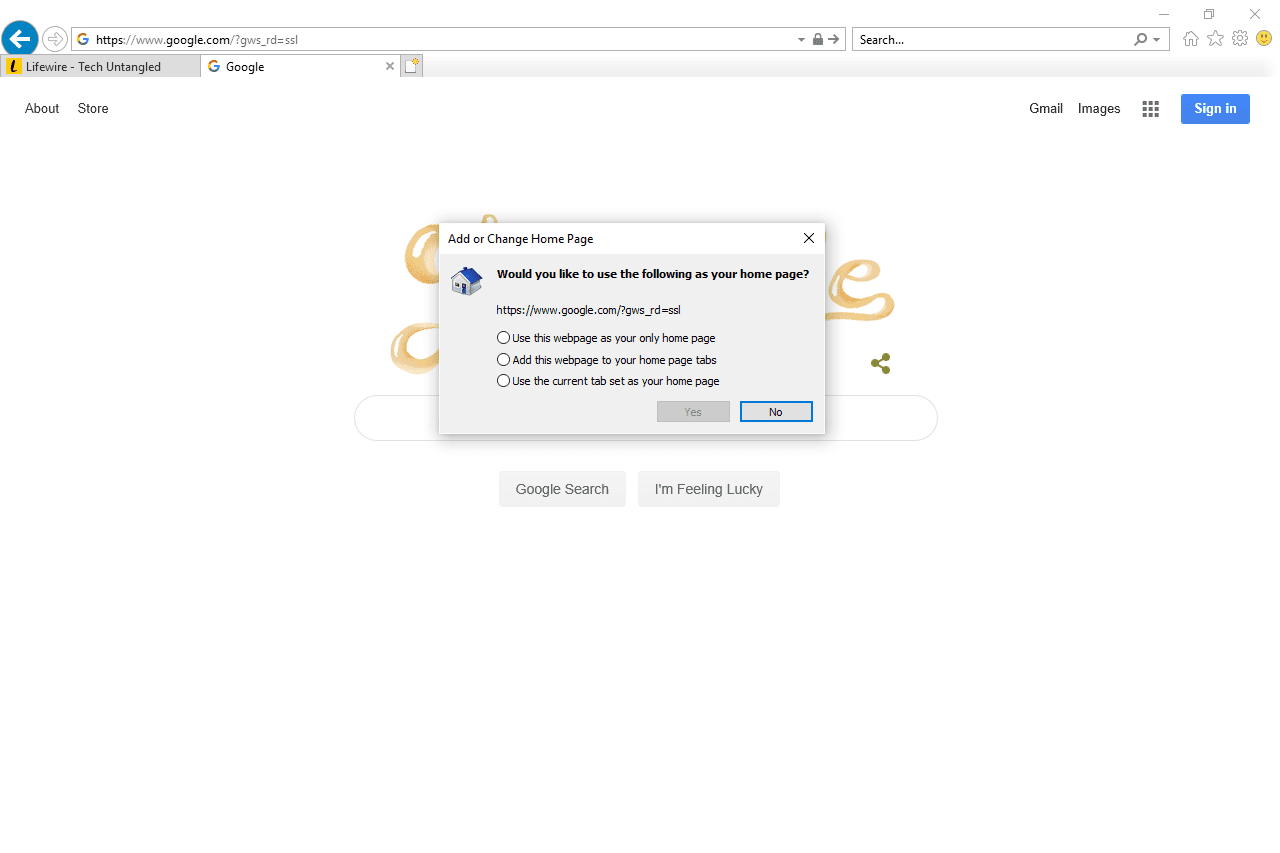
- Använd den här webbsidan som din enda hemsida: Det här är ett snabbt sätt att göra detta till din startsida - den aktuella sidan du är på.
- Lägg till den här webbsidan på flikarna på din startsida: Om du redan har en startsida och inte vill ta bort den, använd den här för att lägga till den aktuella sidan till uppsättningen startsidor.
- Använd den aktuella flikuppsättningen som din startsida: Detta kommer att skriva över alla tidigare inställda startsidor och ersätta dem med alla flikar som för närvarande är öppna.
Det tredje alternativet är endast tillgängligt om det finns mer än en flik öppen.
-
Välja Ja, tack när du är klar.
Det andra sättet att ställa in en webbplats som hemsida i Internet Explorer är att öppna Allmänt fliken på Internet-alternativ:
-
Välj från meny- / växelknappen längst upp till höger i Internet Explorer Internet-alternativ.
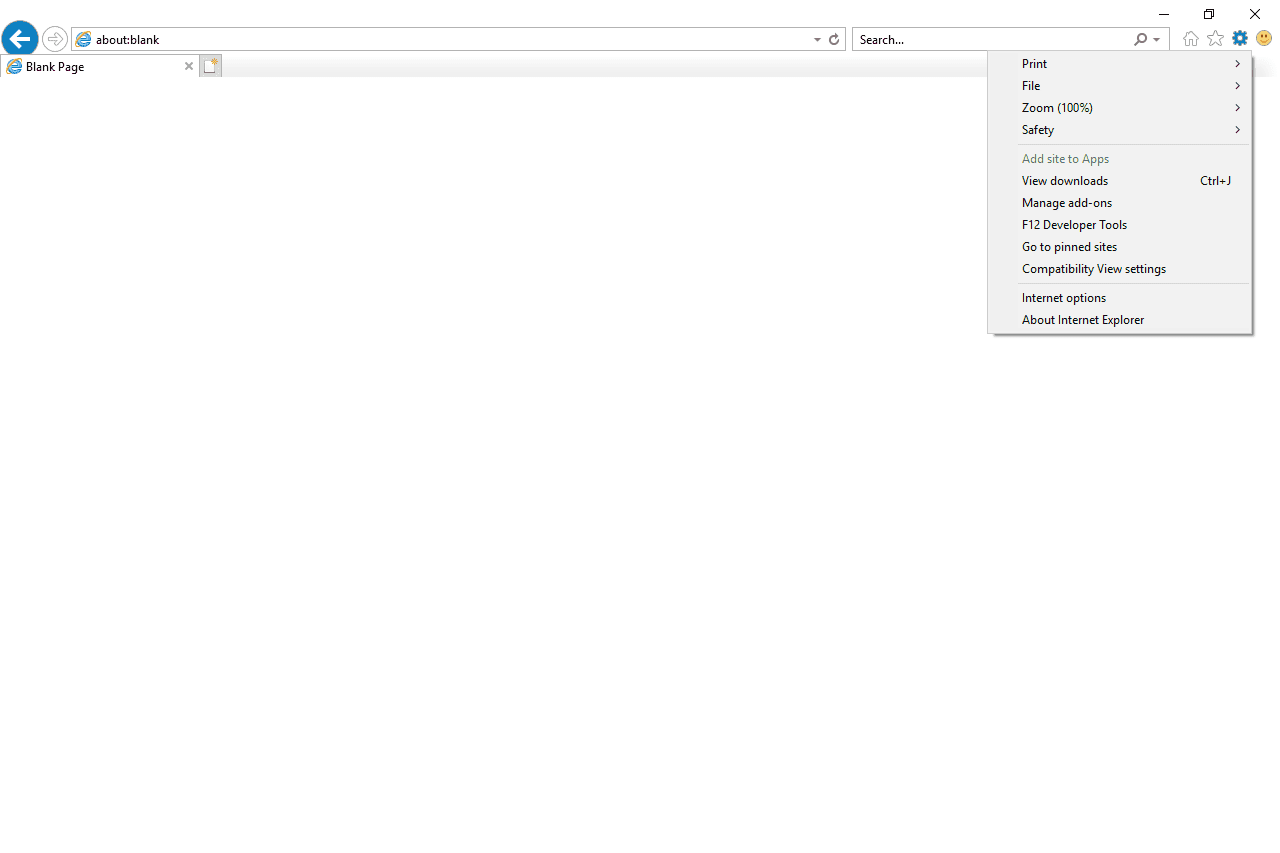
Du kan också öppna den här menyn med Alt + X snabbtangent, eller hoppa direkt till Internetalternativ från dialogrutan Kör eller en kommandotolk med inetcpl.cpl kommando.
-
Bekräfta att du är i Allmänt fliken.
-
Från Hemsida avsnittet högst upp, skriv in webbadressen du vill ha som IE-hemsida i textrutan. Om du till exempel vill göra Google eller Bing till startsidan skriver du antingen google.com or bing.com.
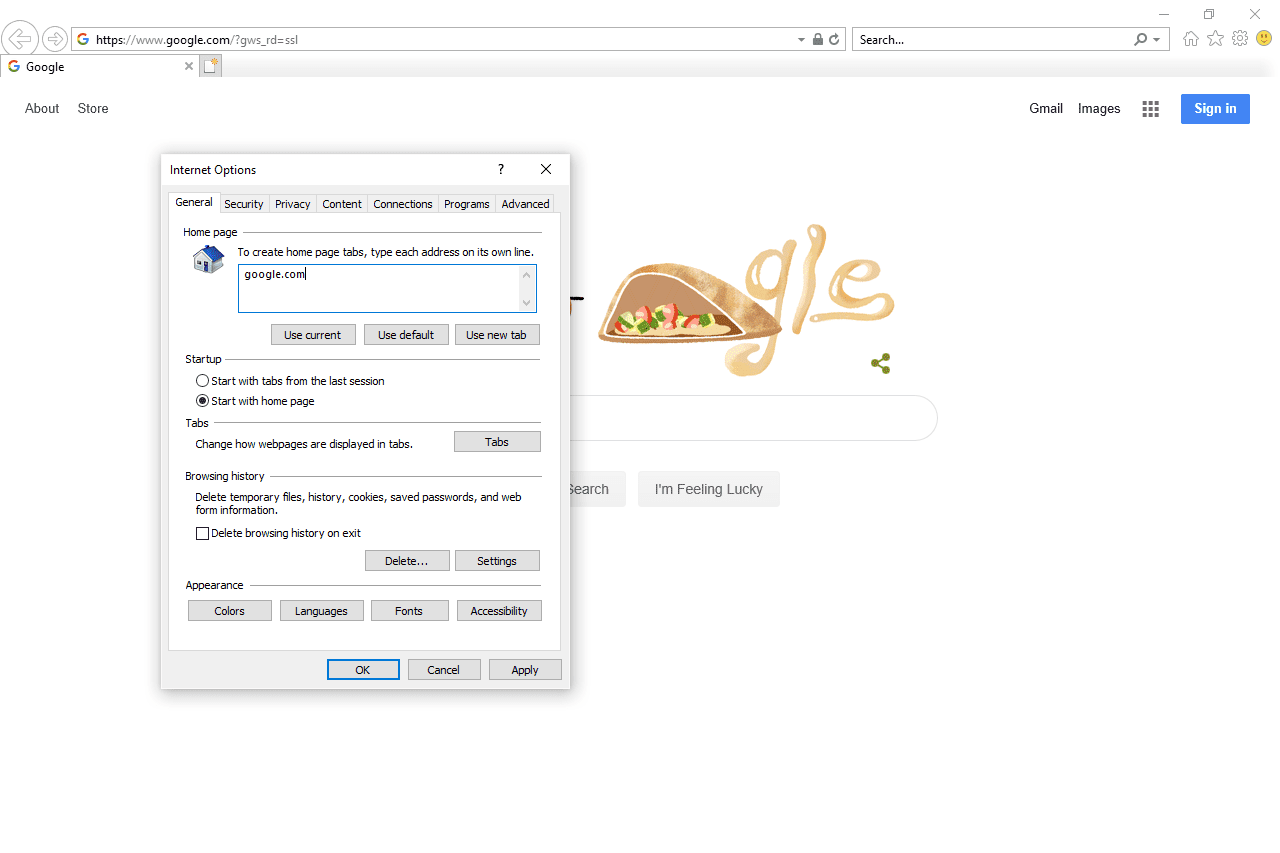
Ett annat sätt att ställa in en hemsida i Internet Explorer är med Använd nuvarande knapp. Detta lägger automatiskt till de nu öppnade sidorna som startsidor.
I det här fönstret kan du också ställa in vilka sidor som ska öppnas med Internet Explorer. De kan skiljas från hemsidan (välj Börja med flikar från den senaste sessionen) eller identiskt med det du valde som hemsida (välj Börja med hemsidan).
-
Välja OK längst ner för att ställa in den nya hemsidan.
Hur man skapar en hemsida i Opera
Hemsidan i Opera är den sida eller en uppsättning sidor som öppnas när webbläsaren startar (dvs. det finns inte en hemknapp som det finns i vissa webbläsare).
Att göra din favoritwebbplats till startsidan i Opera är väldigt enkelt - bara gå till Vid start alternativ för att ställa in webbadressen.
-
Från O menyn längst upp till vänster i programmet, välj inställningar.
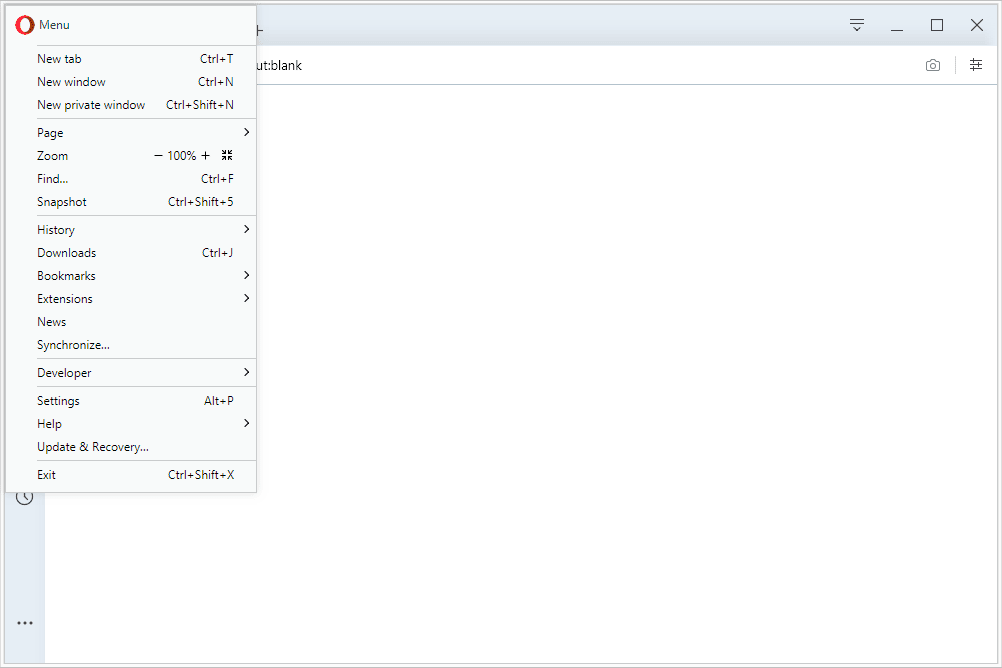
-
Bläddra ner till Vid start avsnitt och välj Öppna en viss sida eller uppsättning av sidor.
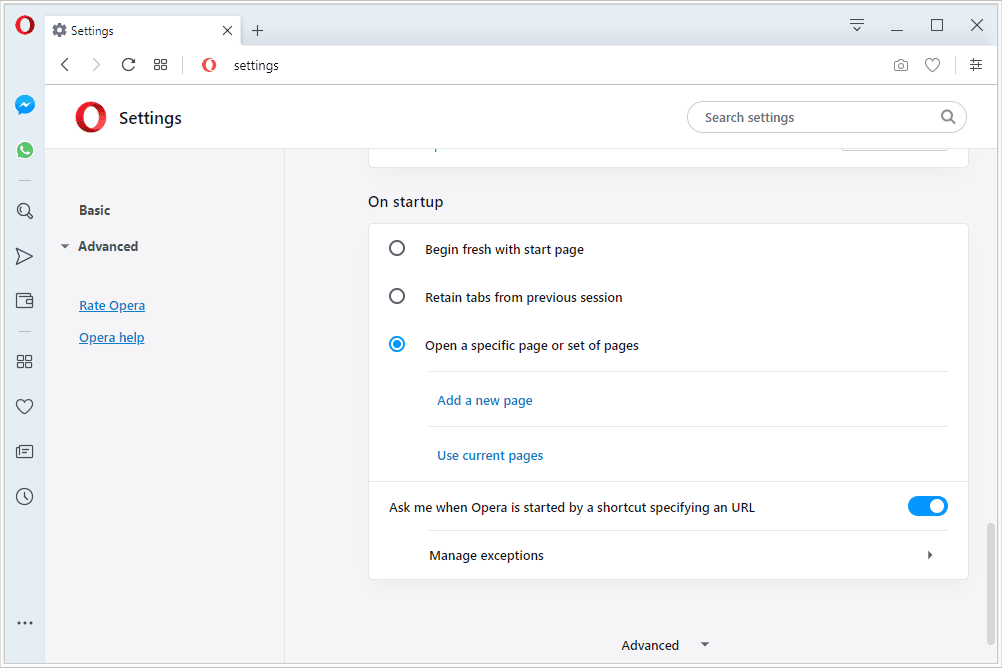
-
Välja Lägg till en ny sida och ange webbadressen som du vill använda som Opera-hemsida.
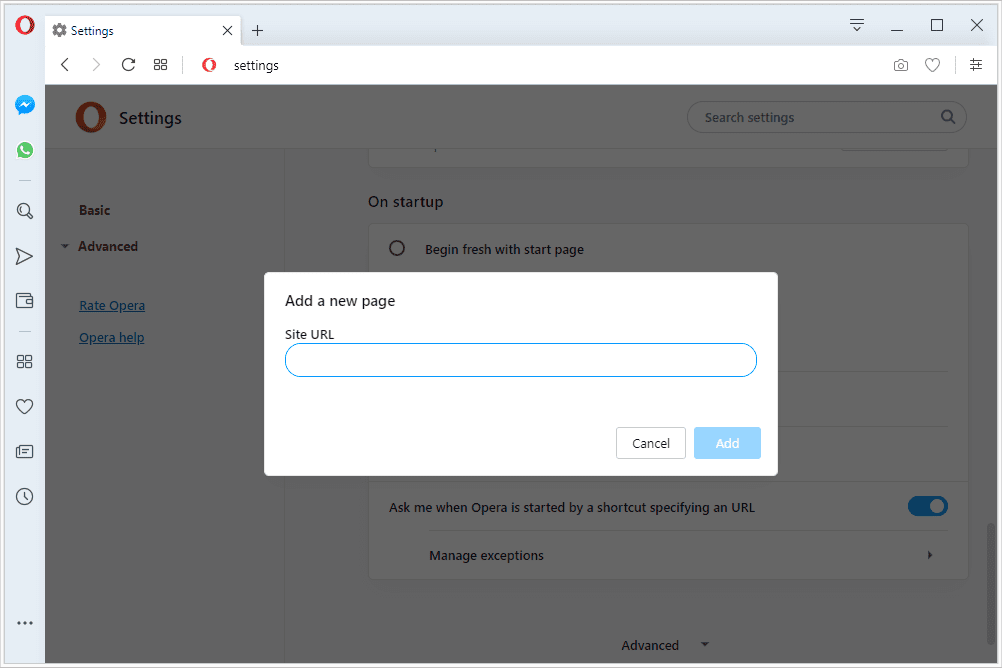
-
Välja Lägg till för att ändra hemsidan.
Du kan upprepa de två sista stegen för att lägga till andra sidor som startsida så att alla öppnas varje gång Opera startar.
